檢查工作流程的狀態
建立工作流程時,請務必檢查其狀態,並執行歷程記錄,以確保其已針對依排程和隨選處理的使用者正確執行。 若要取得工作流程狀態的相關信息,生命週期工作流程可讓您檢查執行和使用者處理歷程記錄。 此歷程記錄還提供摘要,讓您查看工作流程的執行頻率,以及成功執行對象。 您也可以檢查工作流程及其工作的狀態。 檢查工作流程的狀態及其工作可讓您針對執行期間可能發生的潛在問題進行疑難解答。
使用 Microsoft Entra 系統管理中心執行工作流程歷程記錄
您可以使用生命週期工作流程來擷取工作流程的執行資訊。 若要使用 Microsoft Entra 系統管理中心檢查工作流程的執行,請執行下列步驟:
至少以 生命週期工作流程管理員的身份登入 Microsoft Entra 管理中心。
瀏覽至 身分識別治理>生命週期工作流程>工作流程。
選取您想要查閱歷史記錄的工作流程。
在工作流程概觀畫面上,選取 [工作流程歷程記錄]
。 在歷程記錄頁面上,選取 [執行] 按鈕。
在這裡,您會看到工作流程執行的摘要。
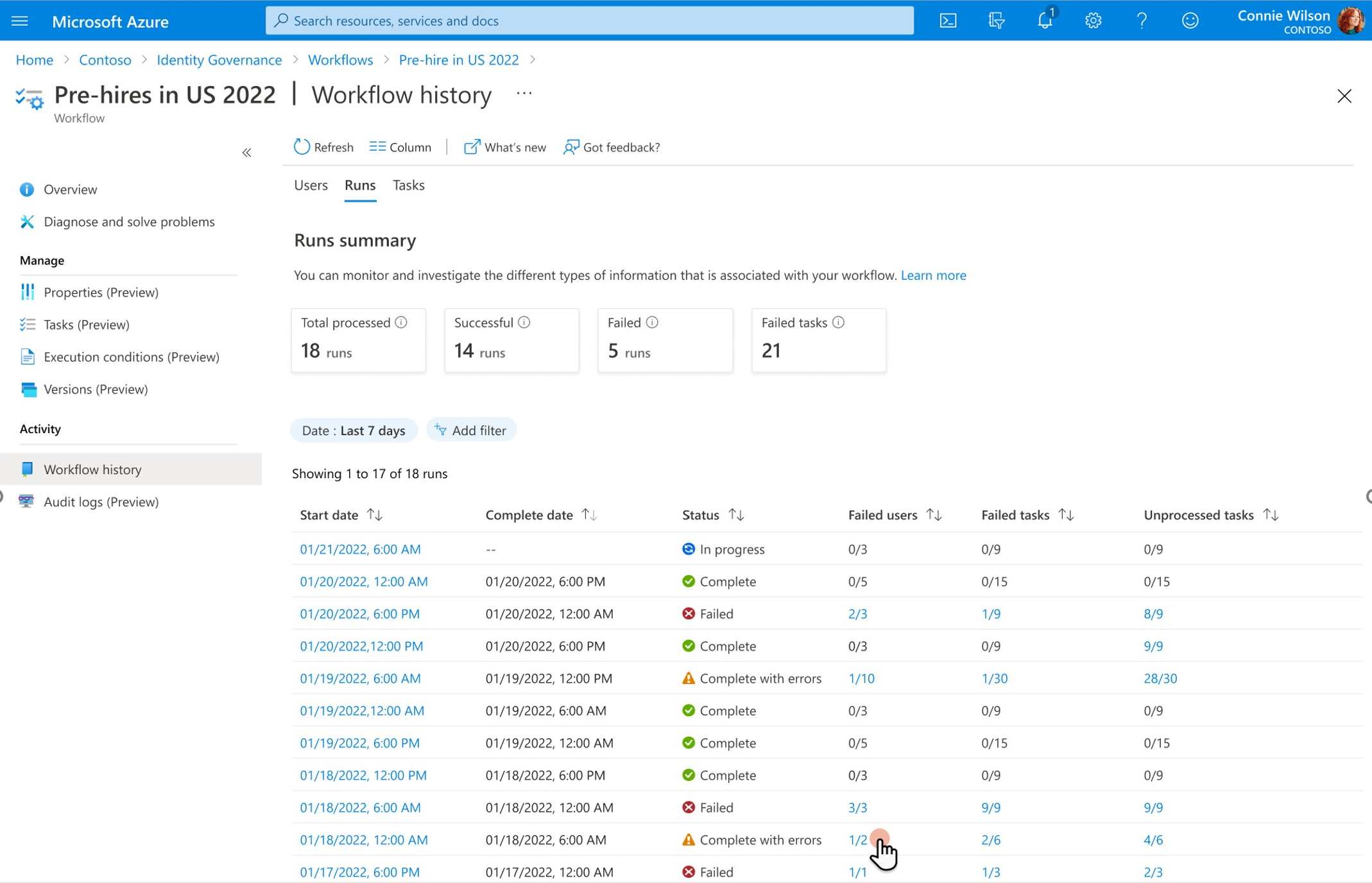
執行摘要卡片包括已處理的回合總數、成功的執行次數、失敗的執行次數,以及失敗的工作總數。
使用 Microsoft Entra 系統管理中心的使用者工作流程歷程記錄
若要取得除了工作流程執行摘要之外的進一步資訊,您還可以取得工作流程所處理之使用者的相關資訊。 若要使用 Microsoft Entra 系統管理中心來檢查工作流程已處理的用戶狀態,您可以執行下列步驟:
在左側功能表中,選取「生命週期工作流程」。
選擇 工作流程。
選取您想要查看使用者處理資訊的工作流程。
在工作流程概觀畫面上,選取 [工作流程歷程記錄]
。 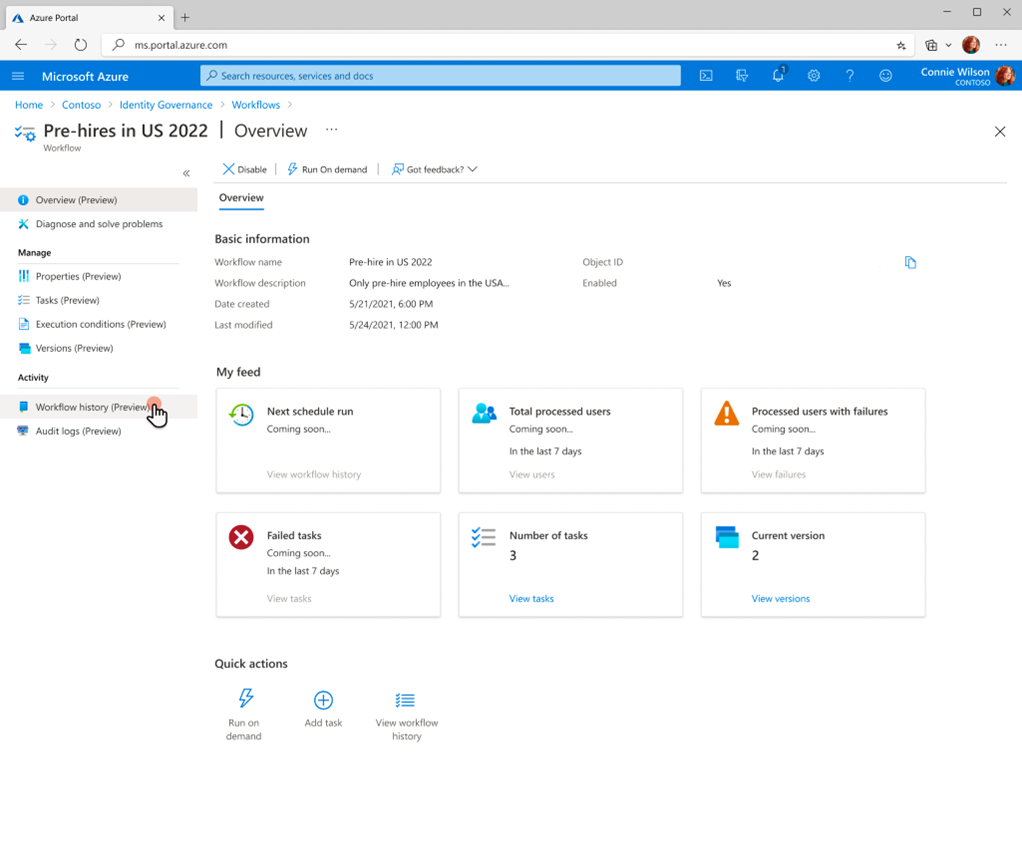
在工作流程歷程記錄頁面上,您會看到工作流程所處理每個使用者的摘要,以及成功和失敗的使用者和工作計數。
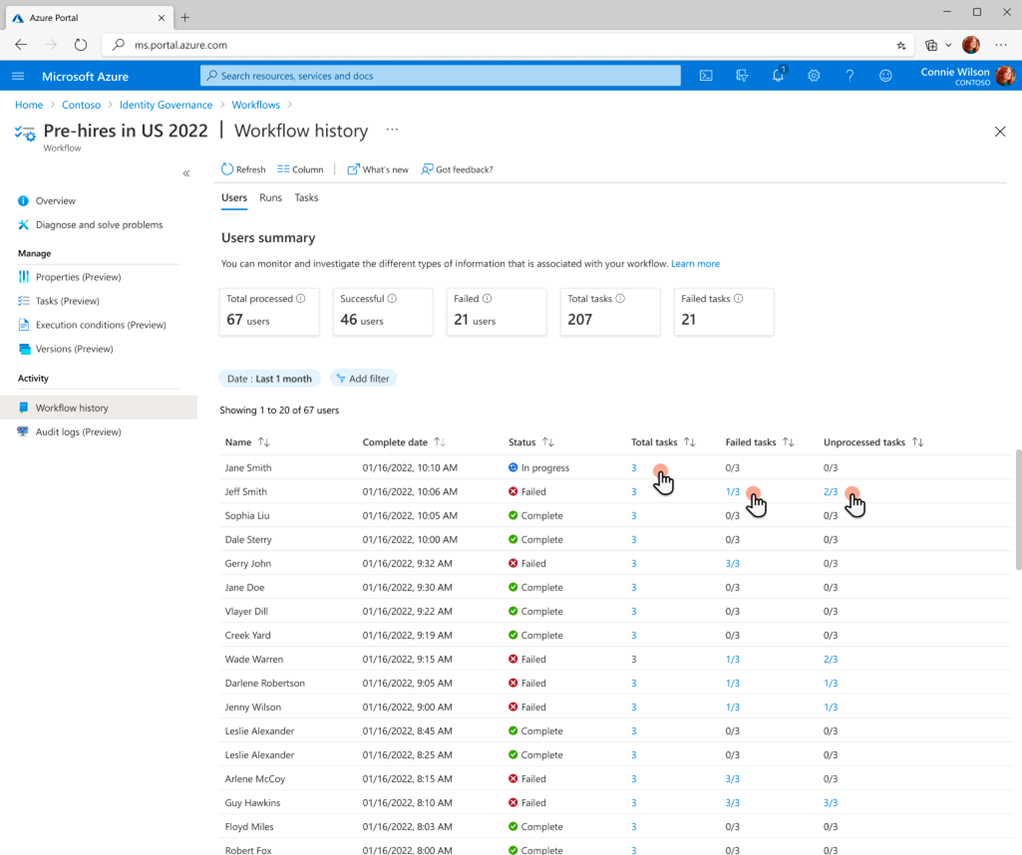
您可以選取使用者的工作總數,即可查看哪些工作已順利完成,或目前正在進行中。
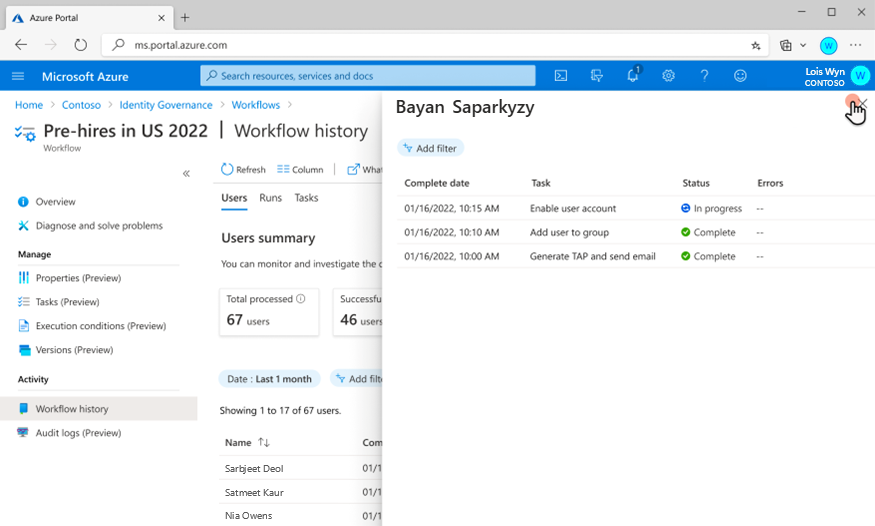
藉由選取失敗的工作,您可以看到特定使用者哪些工作失敗。
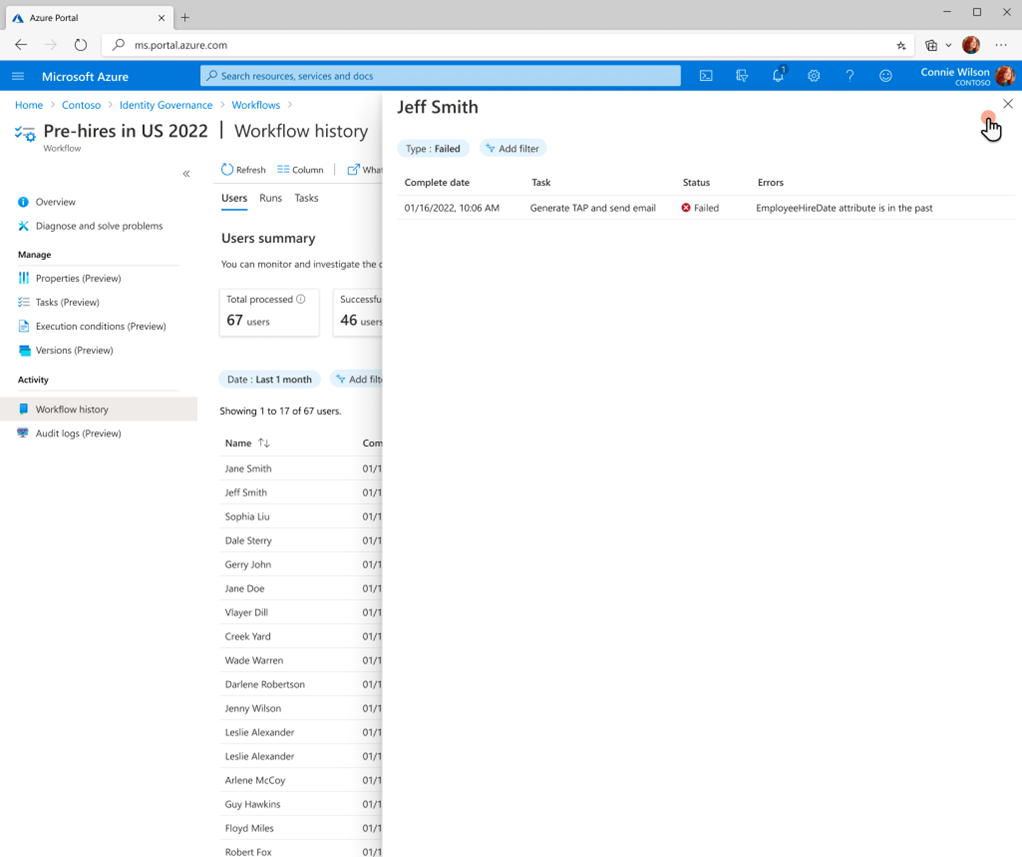
選取未處理的工作,即可查看哪些工作未處理。
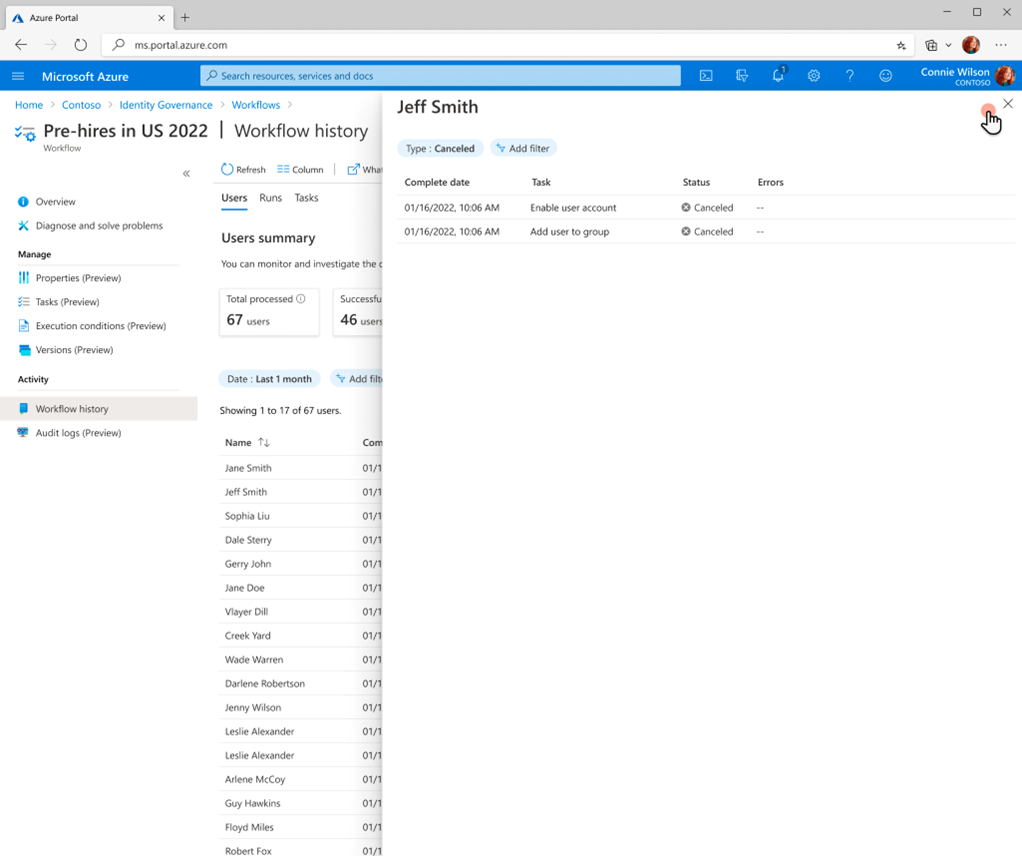
使用 Microsoft Graph 的使用者工作流程歷程記錄
使用 Microsoft Graph 列出使用者處理結果
若要檢視工作流程所處理之使用者的狀態清單,也就是 UserProcessingResults,您會進行下列 API 呼叫:
若要透過 Microsoft Graph 使用 API 檢視使用者處理結果的清單,請參閱:列出 userProcessingResults
使用 Microsoft Graph 的使用者處理結果
若要使用 Microsoft Graph 透過 API 檢視使用者處理結果的摘要,請參閱:userProcessingResult:summary
透過 Microsoft Graph 執行工作流程歷程記錄
使用 Microsoft Graph 列出運行項目
若要使用 Microsoft Graph 透過 API 檢視工作流程的執行,請參閱:執行
使用 Microsoft Graph 取得執行摘要
若要使用 Microsoft Graph 透過 API 檢視執行摘要,請參閱:生命週期工作流程的執行摘要
使用 Microsoft Graph 列出指定執行的使用者和工作處理結果
若要使用 Microsoft Graph 透過 API 取得生命週期工作流程執行的使用者處理結果,請參閱:Get userProcessingResult (針對生命週期工作流程的執行)
若要使用 Microsoft Graph 透過 API 列出一名使用者的工作處理結果,請參閱:列出 taskProcessingResults(適用於 userProcessingResult)
注意
工作流程必須在過去 7 天內有活動,才能獲得 userProcessingResults 識別碼。 如果該時間範圍內沒有任何活動,userProcessingResults 呼叫不會傳回任何值。